相信大家都有过这样的经历,逢年过节时很多亲戚朋友来串门不免会遇到熊孩子,为了防止熊孩子看到win7系统电脑里不该看的东西,我们会选择隐藏重要的文件夹,可有的Ghost win7系统小伙伴之后又不知道怎么打开隐藏文件了,那么win7如何查看隐藏文件呢?下面小编跟大家介绍win7打开隐藏文件的方法。
具体步骤:
1、首先进入“计算机”,点击左上角的“组织”,在弹出的菜单中打开“文件夹和搜索选项”;
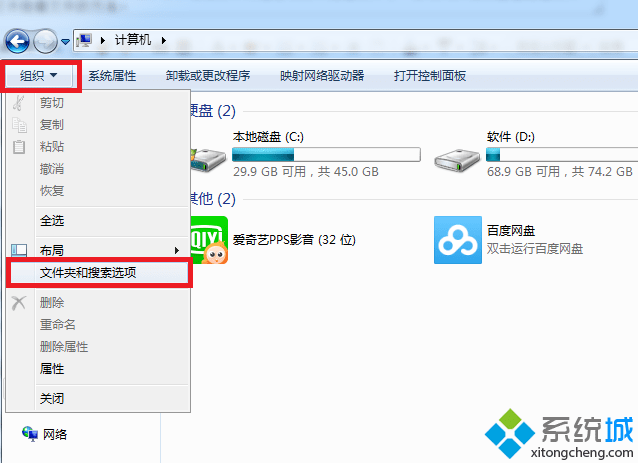
2、进入“文件夹选项”后,切换到“查看”选项卡;
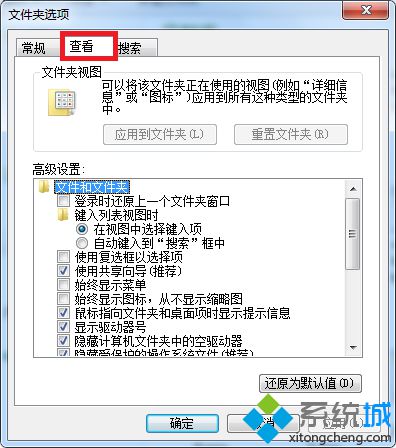
3、在高级设置框下找到“显示隐藏的文件、文件夹或驱动器”,然后取消前面复选框内的勾,最后点击确定即可。
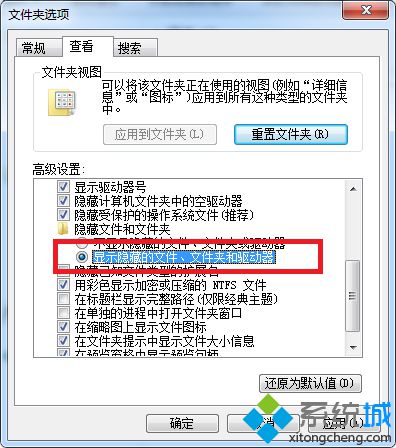
如果只想显示其中一个隐藏文件,建议把此文件的隐藏属性取消。好了,关于win7打开隐藏文件的方法小编就跟大家介绍到这里了,有遇到类似问题的win7用户可以来试试小编的方法。
相关教程:xp怎么查看隐藏文件xp查看隐藏文件xp系统怎么看隐藏文件xp系统查看隐藏文件w7怎么打开隐藏文件夹- Win7 64位纯净版
- 新萝卜家园GhostWin7 SP1 X86电脑城纯净版2014.08
- 雨林木风ghost win7 SP1纯净版(64位)2014.03
- Win7 32位纯净版
- 雨林木 Ghost Win7 SP1 X64旗舰版(64位) 2014.05
- 拾零技术GhostWin7 SP1 X86旗舰纯净版(32位)2014.05
- 纯净版XP系统
- 电脑公司 GHOST XP SP3 纯净版 2014.05
- 雨林木风GHOST XP SP3 纯净版 YN2014.05
------分隔线------








